全世界対応建物高データの提供ツール
全世界対応建物高データの提供ツール
概要 全世界対応建物高データの提供ツールで回線設計や単独利用も可能にします。
多くの大学や研究者からデータを研究の為使いたいとのご要望が有りました。
しかし今までは、建物高データは日本国内と世界対応は別々に存在し、利用もRVMX製のソフト内での利用に限定され、格納精度も違いが有りました。
そこで、世界対応に統一し、単独での提供も可能としました。
回線設計よりの動作は2018年度以降となります。正規版は2019年版よりの予定です(2018年版は試用機能です。)
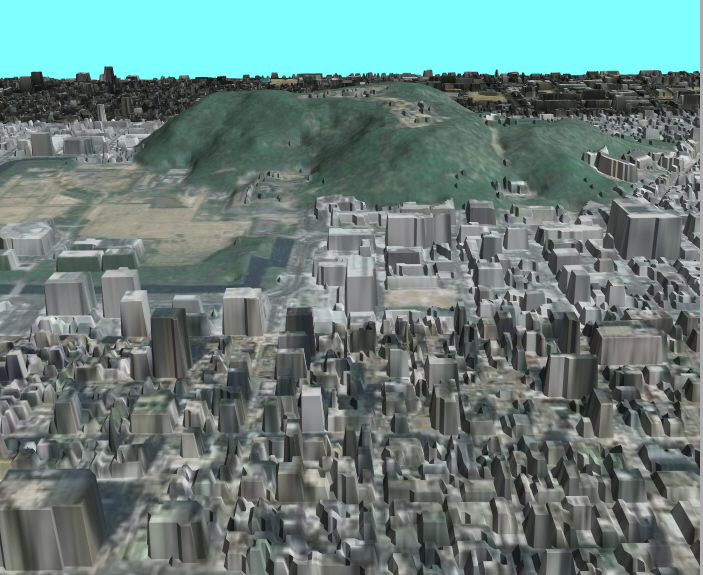 松山市内をGL高度も考慮して3D表示例
松山市内をGL高度も考慮して3D表示例
1.使い方
-1.初期画面
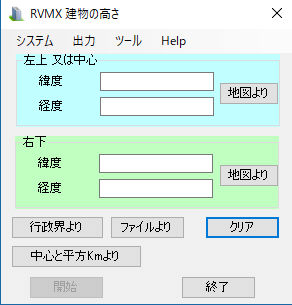
a.左上又は中心 指定エリアの左上又は範囲指定の中心の緯度経度
a-1.緯度 緯度指定
a-2.経度 経度指定
a-3.地図より 地図より緯度経度を指定
 マウスでダブルクリックすると、その地点の緯度経度となります。
マウスでダブルクリックすると、その地点の緯度経度となります。
b.右下 指定エリアの右下の緯度経度
b-1.緯度 緯度指定
b-2.経度 経度指定
b-3.地図より 地図より緯度経度を指定
c.行政界より 行政界より緯度経度指定
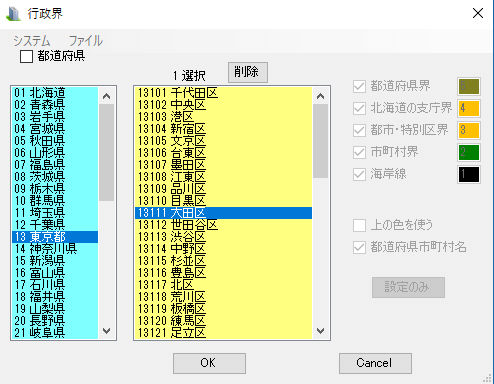
d.ファイルより 緯度経度付きファイルより緯度経度を指定
e.クリア 緯度経度をリセット
f.中心と平方Km 中心緯度経度(左上コーナー)、緯度経度が無いときは都市名指定と平方Kmを指定して緯度経度指定
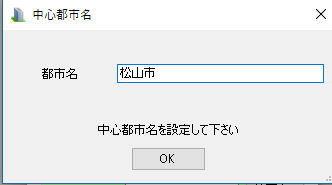 中心都市名又は住所
中心都市名又は住所
 平方Km
平方Km
g.開始ボタン 建物高データの抽出開始、終わると指定出力へ出力
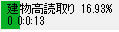 抽出中表示
抽出中表示
h.終了 本ソフトの終了
-2.プルダウンメニュー
・システム
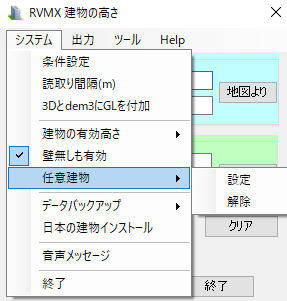
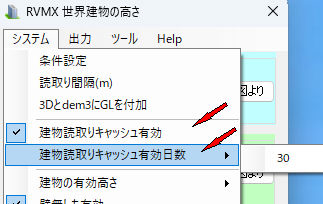 a.条件 GL高を利用するDEMデータを指定。データが無いときはGoogleMapを指定して下さい。
a.条件 GL高を利用するDEMデータを指定。データが無いときはGoogleMapを指定して下さい。
b.読み取り間隔 建物を抽出する間隔(m)指定。
c.3Dとdem3にGLを付加 3Dとdem3出力時にGL高を付加します。
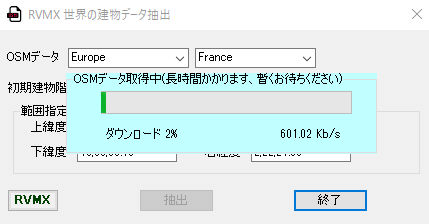 GL読み取り中表示
GL読み取り中表示
d.建物読み取りキャッシュ有効 建物読み取りキャッシュ有効とします(2023年版より追加された機能)。ただし任意建物はキャッシュに含まれません。
e.建物読み取りキャッシュ有効日数 〃 の有効日数(2023年版より追加された機能)<
f.建物の有効高さ 異常値を除去するために、上限を設定、0の時は制限無しとなります。
g.壁無しも有効 アーケードや駐車場などの壁のない建物も有効とします。但し、日本国内のみ有効。
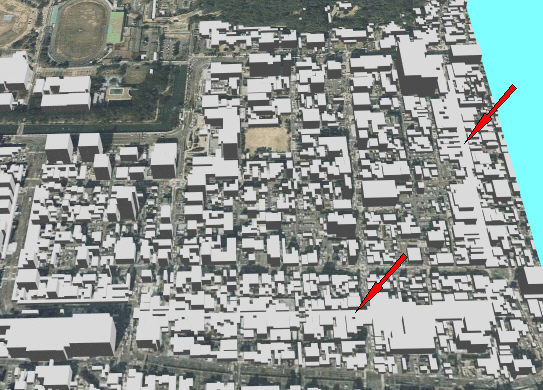 有効でアーケードを表示
有効でアーケードを表示
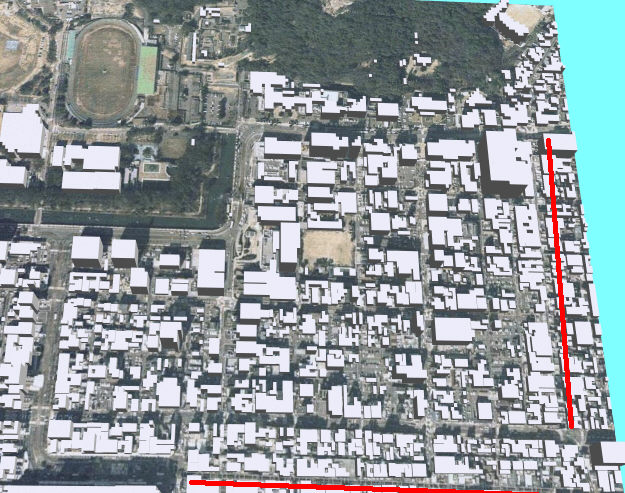 無効でアーケード無し
無効でアーケード無し
h.任意建物 建築予定の建物等を追加できます。
 追加前
追加前
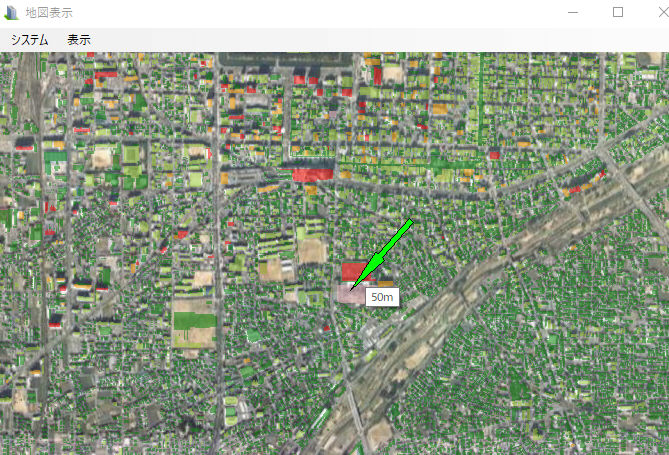 追加後
追加後
i.建物データバックアップ 取得・作成済み建物データのバックアップと復元
i-1.保存
i-2.復元
j.日本の建物インストール 別途販売のRVMX製日本の建物データのインストール(これにより、インターネット環境が無くても動作します)
jphouse2018.dat(2018作成データの例)を指定、その後上書きと無いもののみの選択ができます。
k.音声メッセージ メッセージを音声で
l.終了 本ソフトの停止。
・出力
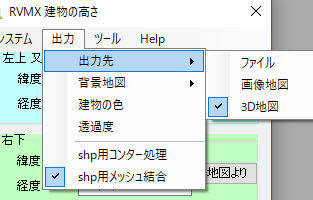
a.出力先 出力先を指定
a-1.ファイル CSV(汎用)とdem3(RVMXフォホマット)・SHPへの出力が出来ます。
a-2.画像地図 地図上に表示します(下記説明参照)
a-3.3D地図 3D地図で表示します。
b.背景地図 画像地図や3Dの時の背景地図を指定します
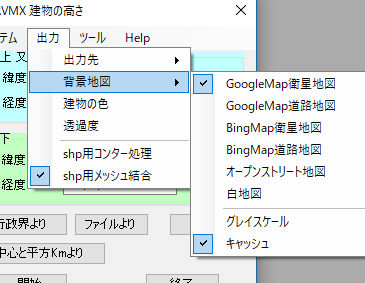
この機能を利用するには、インターネツト環境が必要です。
b-1.GoogleMap衛星
b-2.GoogleMap道路
b-3.BingMap衛星
b-4.BingMap道路
b-5.オープンストリートマップ
b-6.白地図
b-7.グレイスケール 白黒地図
b-8.キャッシュ 地図データの再利用
b-9.キャッシュ保持日数 キャッシュの有効日数(2023年盤より追加された機能)
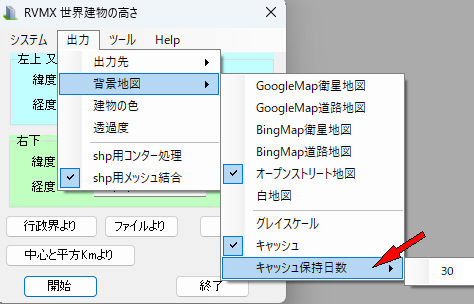
c.建物(構造物)の色 画像地図上に描くときの色確認
 初期値
初期値
また、ルートにbuldinghcor.configを配置すれば変更もできます。但し、日本詳細建物と共通
フォーマットは
高さ1(低い方より),色(RGBを16進で6桁,例ff0000=赤)
高さ2,色(RGBを16進で)
必要なだけ繰り返し
但し、1行目は6m、2行目は10mに高さが固定されます。(日本詳細建物に合わせる為)
buldinghcor.configを削除すれば初期値に戻ります。
d.透過度(%) 画像地図上に描くときの透過度
e.shp用コンタ処理 shp出力時に境界線を検出し建物に戻す。(但し、ポリゴンで無いので属性表示はできない)
f.shp用メッシュ結合 shp出力時にメッシュを結合し建物に戻す。(暫定機能)
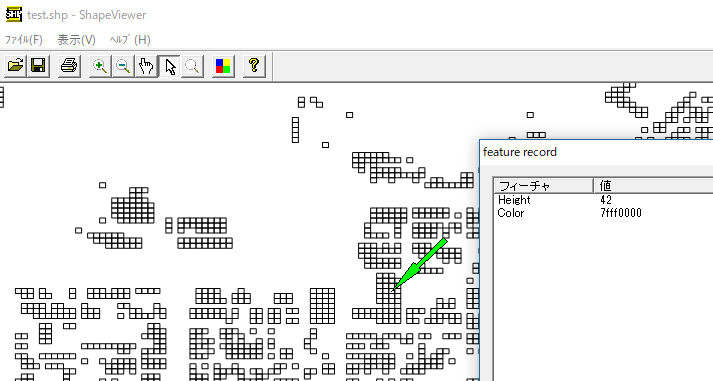 処理無しの時
処理無しの時
 処理有りの時
処理有りの時
・ツール
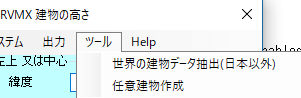
a.世界の建物デーチ抽出(日本以外) OSMより世界の建物デーチ抽出、日本はRVMXにより既に抽出済データを利用
b.任意建物作成 建築予定や建物撤去など用の機能です。但し、建物撤去時の高さは0m以上(0.1m等)として下さい。
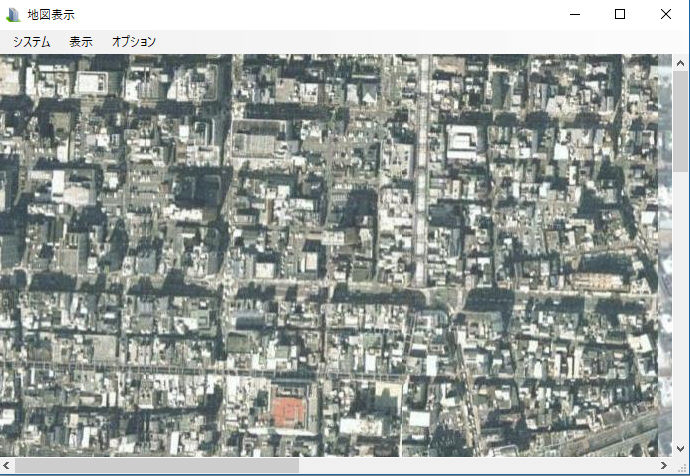 地図上で作成
地図上で作成
・作成作成手順
ア.マウスの左ボタンで建物のコーナーを順に指定(クリック)
イ.終わるとマウスの右ボタンをクリック
ウ.建物の高さを聞いてきます。タワーの時は頭にtを付けてください。
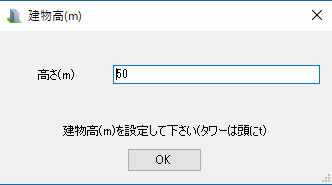 地図上で作成
地図上で作成
エ.保存ファイルを指定(拡張子house)
・Help

a.Help 本説明
b.サンプル サンプルデータ
b-1.パリ
b-2.新宿
b-3.松山市
c.手動認証 年間利用と継続利用の認証を強制的に行います。
一度認証すると約1ケ月は認証要求が来ない為、出張などでインターネット環境のない場所行くときは事前に認証を済ませることが゛てきます。
c.バージョン バージョン表示
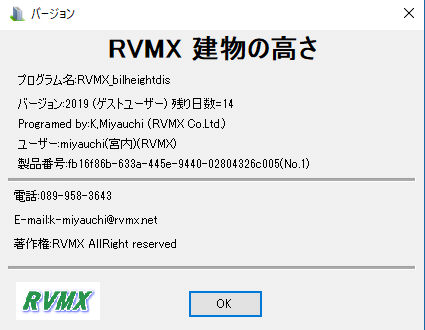 ゲストユーザさん用に動作残日数も表示されます。
ゲストユーザさん用に動作残日数も表示されます。
2.画像地図表示
-1.高さ確認
マウスを目的の位置に持っていくと高さが表示されます。
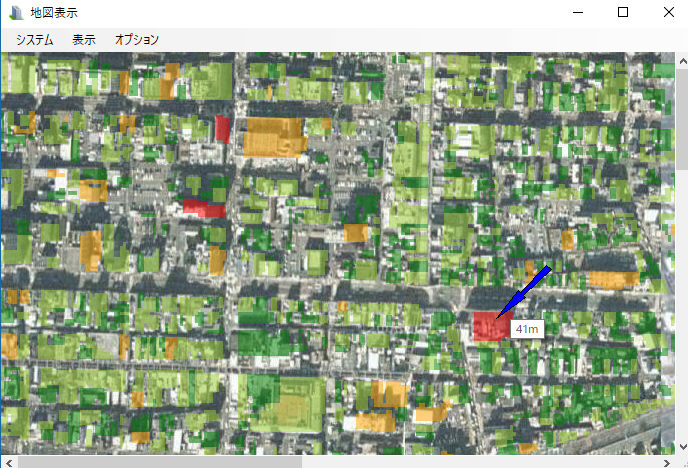
-2.プルダウンメニュー
・システム
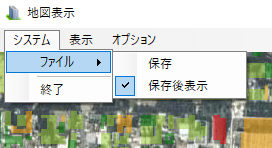
a.ファイル
a-1.保存 表示地図画像を緯度経度付きで保存します。(jpg・bmp・png・gif・tif等)
a-2.保存後表示 チェックしておくと保存後即表示して確認ができます。
b.終了 画像地図を終了
・表示
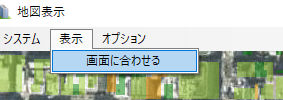
a.画面に合わせる 表示を画面サイズに合わせるのON/OFF
・オプション
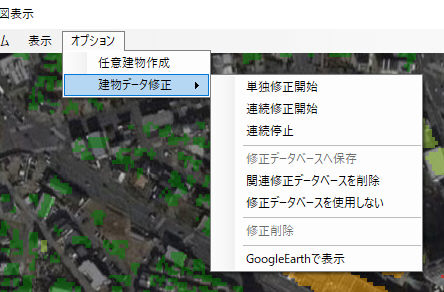
a.任意建物作成 建築予定や建物撤去など用の機能です。但し、建物撤去時の高さは0m以上(0.1m等)として下さい。
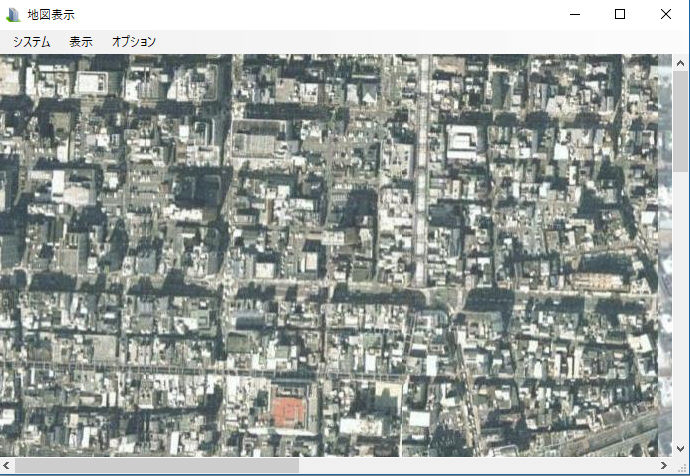 地図上で作成
地図上で作成
・作成作成手順
ア.マウスの左ボタンで建物のコーナーを順に指定(クリック)
イ.終わるとマウスの右ボタンをクリック
ウ.建物の高さを聞いてきます。タワーの時は頭にtを付けてください。
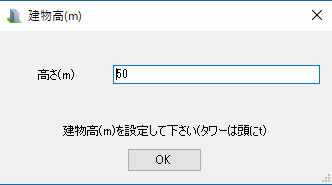
エ.保存ファイルを指定(拡張子house)
b.建物データ修正 建物が現実と一致しない時、修正できます。
b-1.単独修正開始 1建物の修正を行います。
操作方法はマウスの左ボタンで建物のコーナーを指定し、終了すると右ボタンをON、これにより高さを聞いてきます。
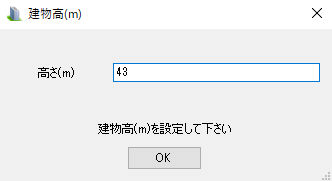
いらない建物が有る時は、一度0mを指定して更地に戻して下さい。
b-2.連続修正開始 複数の建物の修正を行います。
操作方法は、単独修正と同じです。
b-3.連続停止 連続修正を終了させます。
b-4.修正データベースへ保存 修正データを永続的に利用する為、データベースへ保存します。(但し、PC単位となります。)
他のPCへ反映させたいときは、データバックアップをとって、他のPCで復元してください。
b-5.関連修正データベースを削除 現在表示されている地図範囲に関連する修正データベースを削除します。
b-6.修正データベースを使用しない 試験的に修正データベースを使用しないで地図を作成してみます。
b-7.修正削除 単独修正や連続修正で修正中のデータ(データベースへ保存前)をクリアします。
b-8.GoogleEarthで表示 修正用に関連範囲をGoogleEarthで表示します。地面は白として、建物をわかりやすくします。
(但し、GoogleEarthがインストールされている必要が有ります)
 GoogleEarthを表示中例
GoogleEarthを表示中例
3.結果例
-1.パリを3D表示の例
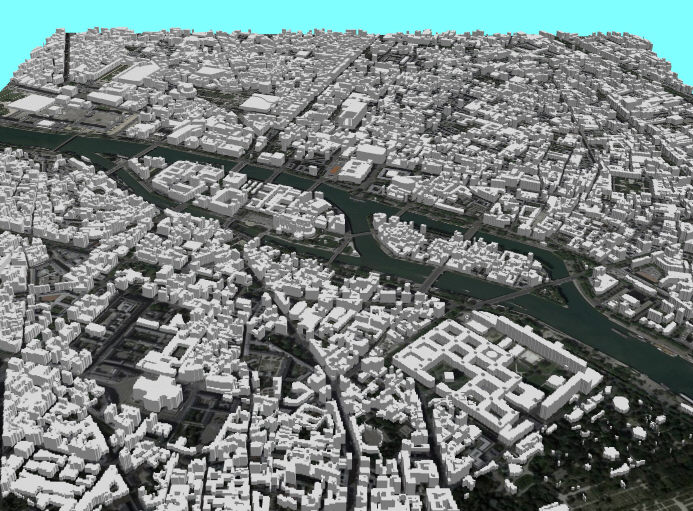
-2.新宿を3D表示の例
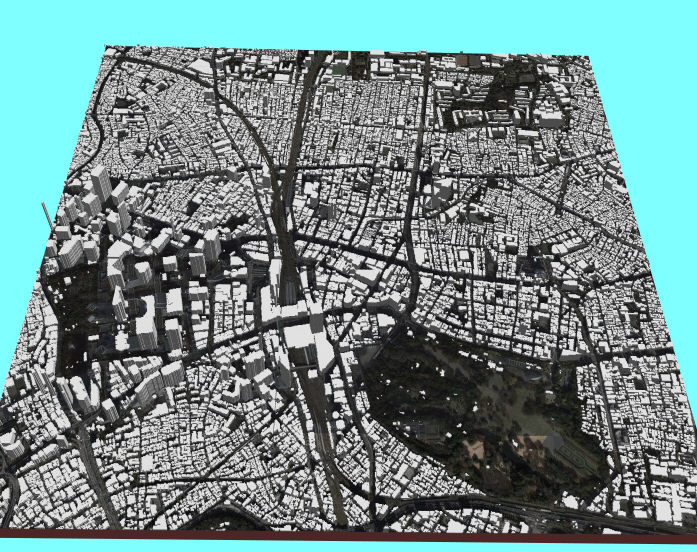
-3.松山市をGLを付加して3D表示の例
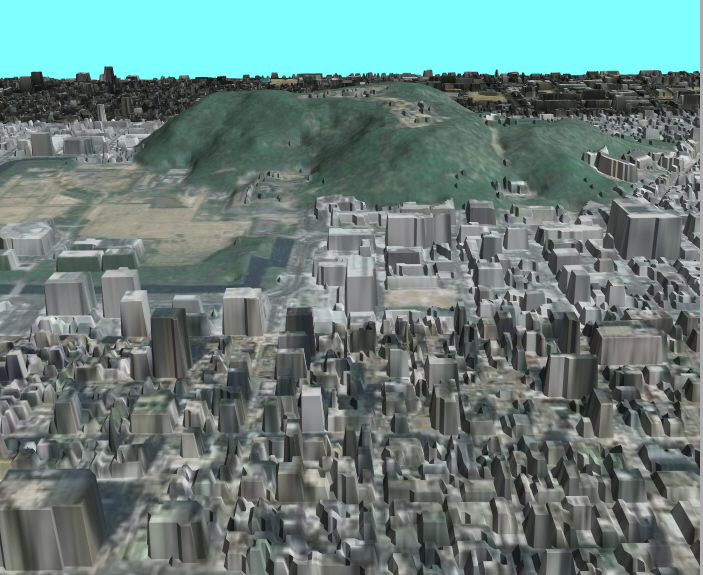
-4.鳩ケ谷駅(埼玉高速鉄道)周辺で建物を修正した例
 修正前で赤矢印の建物データが無いのがわかります
修正前で赤矢印の建物データが無いのがわかります
 修正後
修正後
4.ライセンスについて
回線設計よりの利用と単独での提供の場合により違いが有ります。
-1.回線設計よりの利用は回線設計のライセンスを継承します。
-2.単独での提供の場合は、下記の3方法(a〜c)があります。
a.単独ライセンス方式、ライセンスはPC一台に対して一度のみの利用となります。PCの変更には再度別ライセンスが必要となります。
価格は33,000円(非課税)
b.年間利用方式(1年間有効)、オンラインでユーザー登録しライセンスはRVMXサーバーが管理します。PCの更新は可能です。
価格は新規時:55,000円 継続時:33,000円(非課税)
c.継続利用方式(利用期限無し)、オンラインでユーザー登録しライセンスはRVMXサーバーが管理します。PCの更新は可能です。
この方式は、RVMX社のオンラインショップのツール関連からもご購入できます。
価格は110,000円(非課税)
単独での提供でのライセンスの取得方法
a.Webよりソフト(zip)を取得
b.適当なフォルダーを作成しそこに解凍
c.解凍した中にRVMX_buiheightdis.exe(ソフトの本体)が有るので、これをダブルクリックして起動
d.ソフトが立ち上がると、メモ帳が表示(下記参照)されます。その中の?マークの位置に必要事項(*印は必項)を記入後コピーし、指定のMail宛に張り付けて送信。
************************
世界の建物高データ利用のライセンスを送付して下さい。
00/EiZUlMGcN4IRI3rL1ITZt5uJ35SsSLucFEkC32gOjsorNFUwZiO6w==
*氏名:?
会社又は学校名:?
*Mail:?
ご希望ライセンス方式:1.単独ライセンス・2.年間利用・3.継続利用(必要な文字を残し他は削除して下さい)
振込み先金融機関:****************
〃 口座名義:**********
〃 口座番号:**********
〃 口座読み:*****************
住所:?
電話:?
用途:?
*振込み確認用名称(振込みに書かれる名称):?
この文書の?個所に記入後(*印は必項です)、文章をコピーして
Mailの送り先:*****@**********
宛にお送りください。
1.単独ライセンスの場合、到着後試用ライセンス(14日有効)ファイルを作成し、返送します。
その後、ご入金が確認できれば、正規ライセンスファイルを作成し、お送りします。
2.年間利用・3.継続利用の場合、ライセンスファイルと請求書を作成し、返送します。
ライセンスファイルはソフトのインストールフォルダーへコピーして下さい。
また、試用ライセンスが届くまではサンプル機能のみが有効となります。
************************
e.この状態ではサンプル動作のみの動作となります。
f.ゲストユーザー用ライセンスファイルが添付で返送されてきます。これを解凍しソフトが有るフォルダーへコピー、これにより14日観動作します。
g.入金が確認されると、正規ライセンスをお送りします。これを解凍しソフトが有る上書きフォルダーへコピー。これにより継続使用が出来ます。
5.データについて
-1.日本国内は複数データ(Google EarthよりAI建物高度取り・国土地理院建物データ及びOSM)より事前に作成しています、日本以外はOSMよりユーザーさんが作成します。
その為、元データの精度や更新遅れ・AIの読取り精度により現実と一致しない箇所もあります。
-2.日本国内はデータはオンラインでRVMXより自動的に取得します。よって、RVMXサーバーの動作している必要があります。
-3.日本国内はデータは別途DVDでの提供も可能です。インストールはソフトより行います。RVMXサーバーの動作の条件はなくなります。
価格は、日本全国で110,000円(非課税)です。mailでご依頼(送付先とソウトの製品版番号も記載して)ください。
入金が確認されるとインターネット経由でお送りします。但し、サイズが大きいので分割してデータ便等でお送りします。
6.関連Help
-1.回線設計・音達シュミレーションやRVMX_GISViewerより全世界対応建物高データの提供ツールを利用
-2.全世界対応建物高データの検証機能追加
-3.全世界対応建物で名称表示機能追加
-4.全世界対応建物高データの抽出ツール(参考)
-5.全世界対応建物で日本国内建物2022年版の紹介
-6.全世界対応建物高読み取りに回線設計で設定の任意建物を考慮する機能を追加
6.その他
-1.範囲が大きいとデータ量が多くなりメモリーエラーとなる可能性が有ります。
-2.インターネットに接続できる環境が必要です。
注意:.NetFrameWork4.5以上がインストールされている必要があります。
提供ソフトのQ&A
(有)RVMX



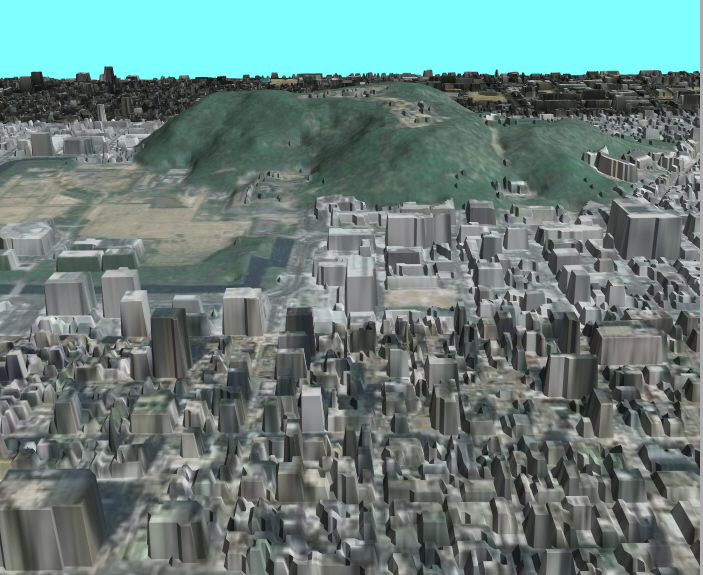 松山市内をGL高度も考慮して3D表示例
松山市内をGL高度も考慮して3D表示例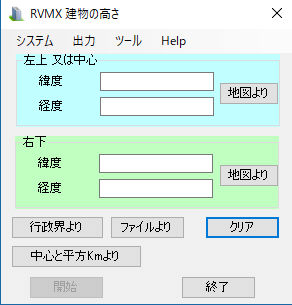
 マウスでダブルクリックすると、その地点の緯度経度となります。
マウスでダブルクリックすると、その地点の緯度経度となります。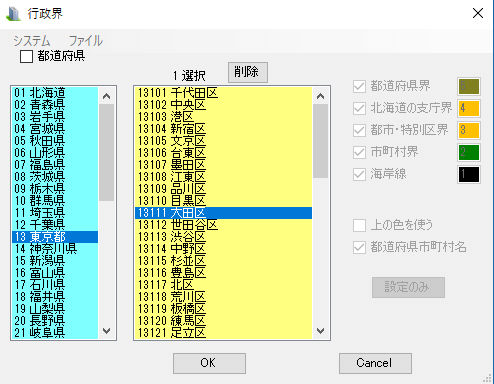
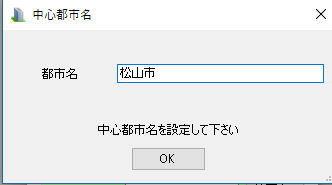 中心都市名又は住所
中心都市名又は住所 平方Km
平方Km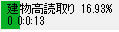 抽出中表示
抽出中表示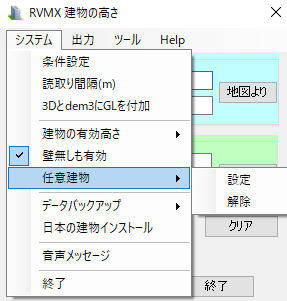
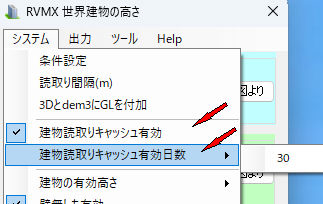 a.条件 GL高を利用するDEMデータを指定。データが無いときはGoogleMapを指定して下さい。
a.条件 GL高を利用するDEMデータを指定。データが無いときはGoogleMapを指定して下さい。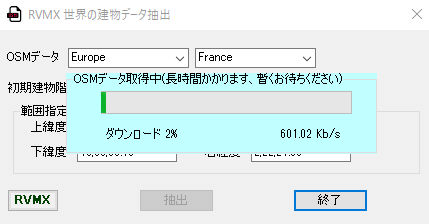 GL読み取り中表示
GL読み取り中表示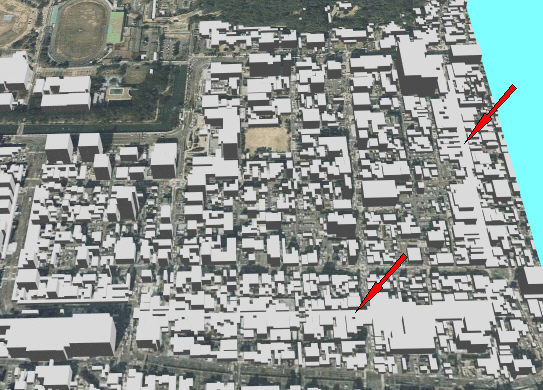 有効でアーケードを表示
有効でアーケードを表示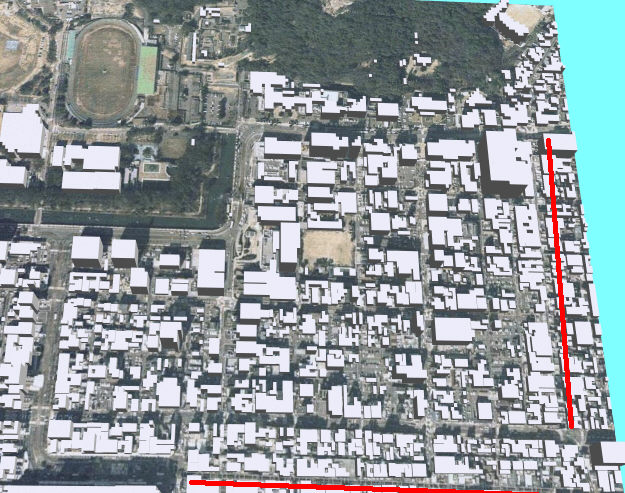 無効でアーケード無し
無効でアーケード無し 追加前
追加前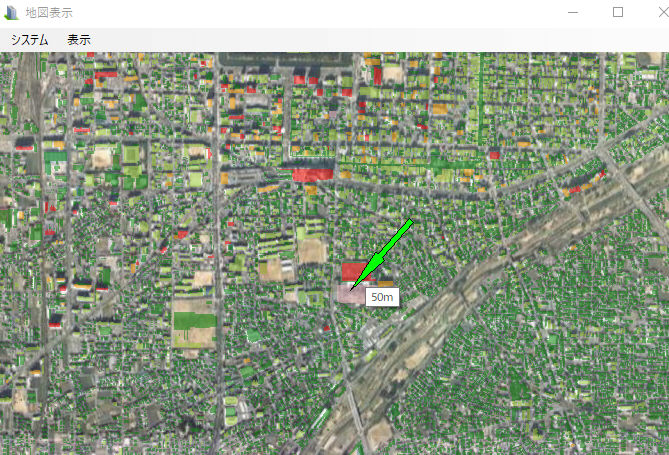 追加後
追加後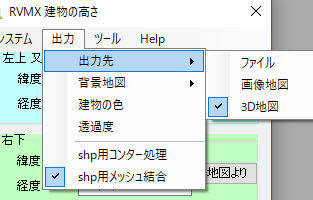
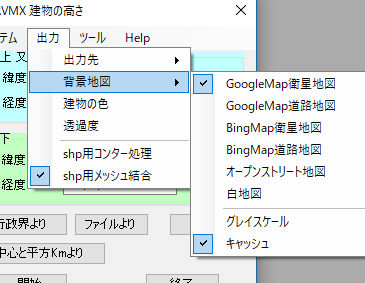
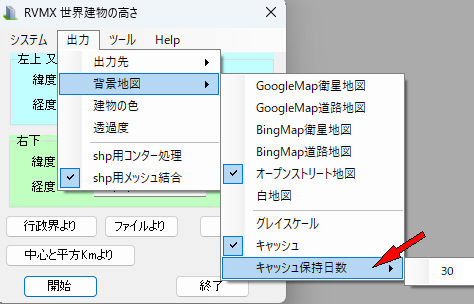
 初期値
初期値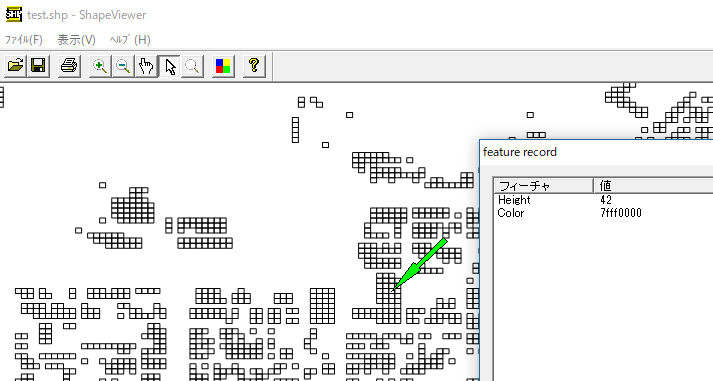 処理無しの時
処理無しの時 処理有りの時
処理有りの時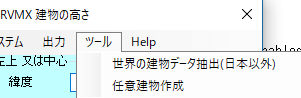
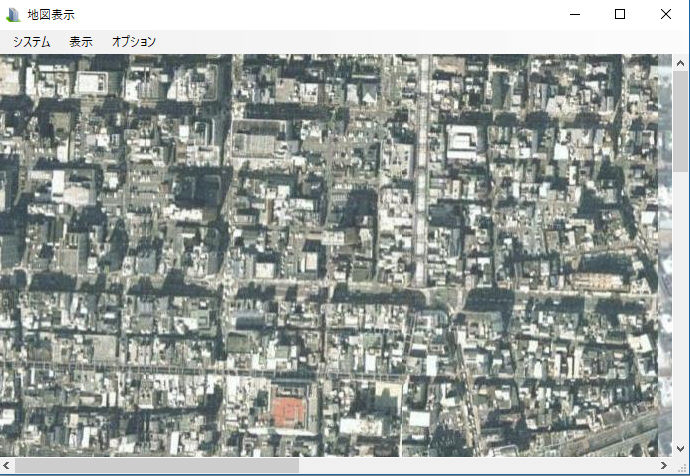 地図上で作成
地図上で作成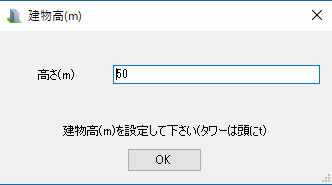 地図上で作成
地図上で作成
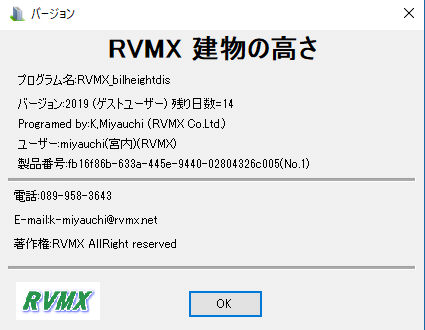 ゲストユーザさん用に動作残日数も表示されます。
ゲストユーザさん用に動作残日数も表示されます。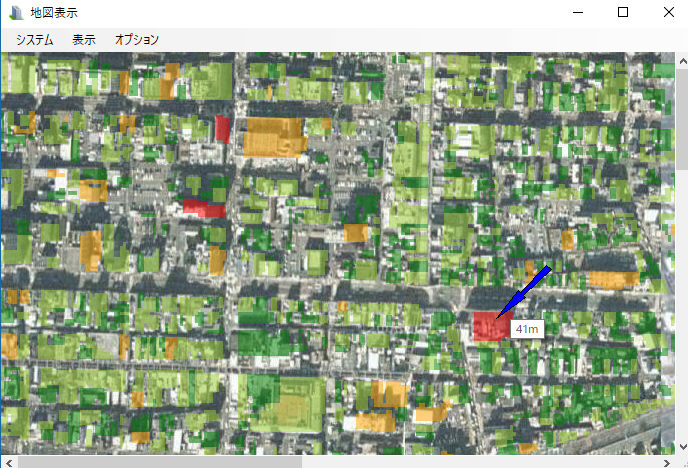
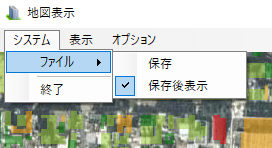
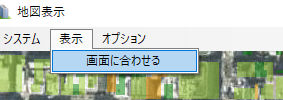
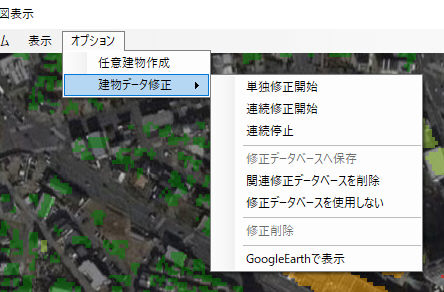
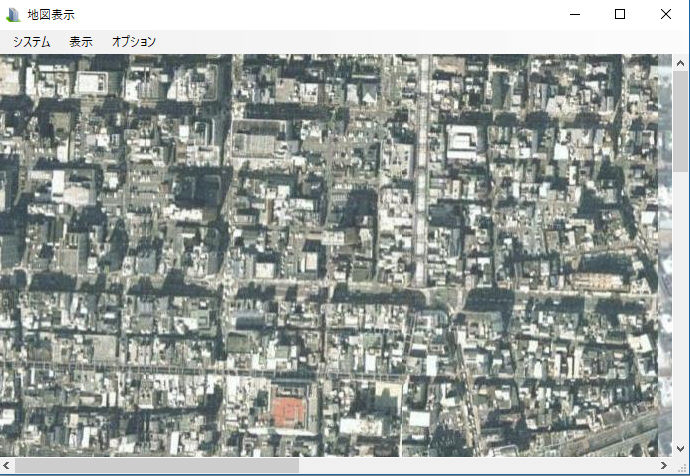 地図上で作成
地図上で作成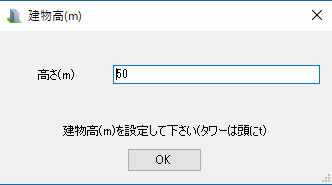
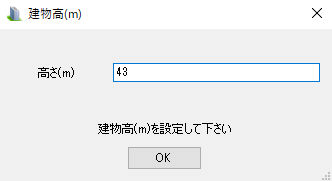
 GoogleEarthを表示中例
GoogleEarthを表示中例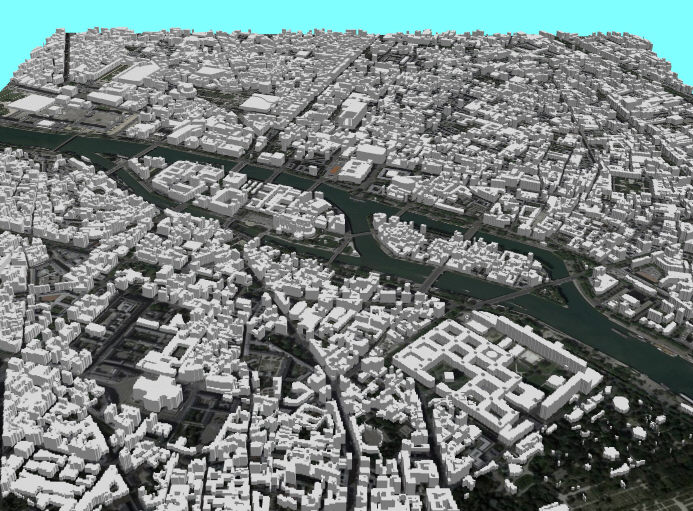
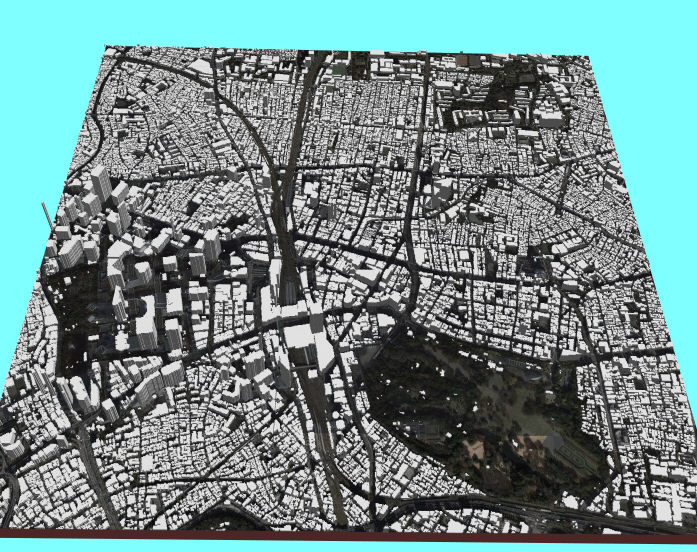
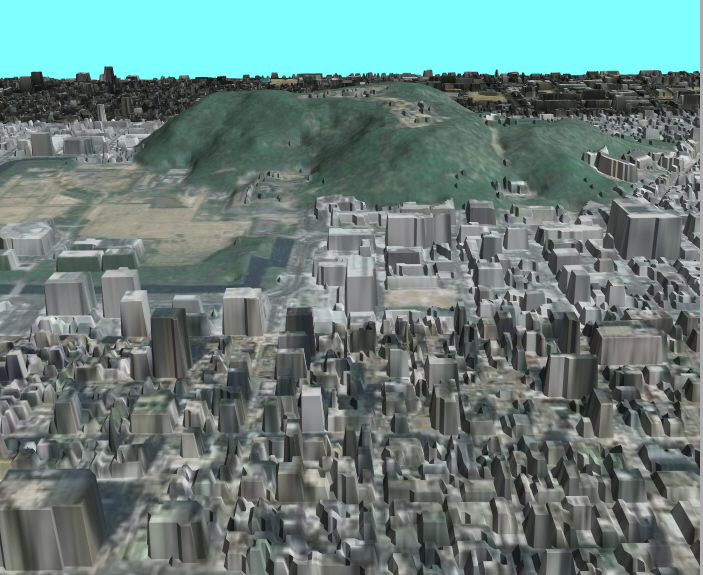
 修正前で赤矢印の建物データが無いのがわかります
修正前で赤矢印の建物データが無いのがわかります 修正後
修正後